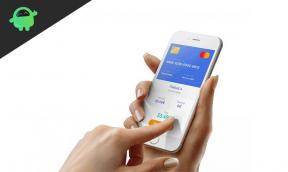Ako nainštalovať Stock ROM na Oukitel C12 [Flashový súbor firmvéru]
Nainštalujte Si Zásobu Rom / / August 05, 2021
Oukitel Mobile je značka mobilných telefónov, ktorú vlastní spoločnosť so sídlom v Šen-čene v Číne. Spoločnosť uviedla na trh smartphone Oukitel C12 vo februári 2019. Jedná sa o tablet základnej úrovne s 2 GB RAM a Androidom 8.1 Oreo. Je poháňaný štvorjadrovým procesorom MediaTek MT6580 SoC a 16 GB interného úložiska, ktoré je možné rozšíriť. Slúchadlo ponúka 6,18-palcový displej, 3 300 mAh batériu, duálny 13 MP + 13 MP zadný a 8 MP selfie fotoaparát. Tu v tejto príručke sa s vami podelíme o to, ako nainštalovať pamäť ROM na server Oukitel C12 [súbor Flash firmvéru].
Vzhľadom na povahu systému Android s otvoreným zdrojovým kódom a ľahko prispôsobiteľné funkcie môžu používatelia alebo vývojári vylepšovať alebo používať režimy na zariadeniach Android. Bude viesť systém zariadení dosť zaostalý alebo tiež buggy. V prípade, že v prípade softvéru narazíte na problémy s výkonom, mali by ste ho znova nainštalovať. Opätovným bliknutím pamäte Stock ROM na smartfóne Oukitel C12 sa ľahko vrátite do pôvodných koľají.
Väčšina pokročilých používateľov navyše vždy vykonáva blikanie, zálohuje, obnovuje, prispôsobuje, bliká prispôsobené ROM, bliká root, atď. V týchto prípadoch môžete zistiť, že vlastný firmvér tretích strán nefunguje plynulo alebo neponúka stabilitu ako štandardný firmvér. Preto máte pocit, že návrat do základnej pamäte ROM bude v danom okamihu užitočný. Ak skutočne čelíte týmto problémom a chcete sa vrátiť k úlohe Stock ROM, postupujte podľa podrobného sprievodcu a požiadaviek.
![Ako nainštalovať Stock ROM na Oukitel C12 [Flashový súbor firmvéru]](/f/40de9eb6287fc05a034f5ea97ece52ca.jpg)
Obsah
- 1 Skladový firmvér a jeho výhoda
- 2 Podrobnosti o firmvéri:
- 3 Ručne vyhľadajte aktualizácie OTA
-
4 Kroky na inštaláciu základnej pamäte ROM na Oukitel C12
- 4.1 Predbežné požiadavky:
- 4.2 Pokyny na inštaláciu:
Stock Firmware a jeho Výhoda
Výrobcovia inteligentných telefónov v predvolenom nastavení neposkytujú toľko prispôsobenia alebo funkcií zariadeniu. Je to však najstabilnejšia ROM podľa modelu zariadenia a verzie Androidu.
Zatiaľ čo väčšina firmvéru tretích strán prichádza s chybami systému a problémami so stabilitou. V takom prípade môžete nájsť problémy s batériou, fotoaparátom, sieťou, chýbajúcimi základnými funkciami, oneskoreniami, zahrievaním, spomalením výkonu a podobne. Ale kedykoľvek prejdete na skladovú ROM, môžete tieto problémy ľahko vyriešiť. Tu sme spomenuli niektoré výhody Stock ROM nižšie:
- Bleskový sklad na odblokovanie vášho Oukitel C12
- Opravte problém s bootloopom zariadenia na Oukitel C12
- Inovujte a downgradujte verziu softvéru svojho telefónu
- Flash Stock ROM na vykorenenie zariadenia
- Opravte chyby na svojom Oukitel C12
- Opravte oneskorenie alebo koktanie na Oukitel C12
- Zvýšte výkon softvéru, problém s vybíjaním batérie, problémom s aktualizáciou OTA
- Vrátiť späť na skladovú ROM získa záruku na telefón (ak existuje)
Podrobnosti o firmvéri:
- Podporované zariadenie: Oukitel C12
- Podporované nástroje:Smartphone Flash Tool
- Procesor: MediaTek MT6580 SoC
- OS Android: 8,1 Oreo
- Súbor: Aktualizácia softvéru
- Medzery: Zahrnuté
Ručne vyhľadajte aktualizácie OTA
Keď bude vaše zariadenie k dispozícii, samo o sebe zistí a uchopí OTA. Dostanete upozornenie na jeho inštaláciu. Ak OTA nedostanete automaticky, aktualizáciu skontrolujte manuálne. Postupujte podľa týchto jednoduchých krokov uvedených nižšie.
- Prejdite na zariadenie Nastavenia> Ponuka Systém> Aktualizácia systému> Tap on Check for Update možnosť.
- Ak sa objaví aktualizácia OTA, klepnite na Stiahnuť ▼ a Inštalácia na zahájenie procesu inštalácie.
- Môže to trvať niekoľko minút a potom reštartujte zariadenie.
- Teraz sa vaše slúchadlo zavedie do nového systému.
Teraz si musíte stiahnuť súbor Stock Firmware pre Oukitel C12 zospodu.
Stiahnite si firmvér
- Súbor firmvéru: OUKITEL_C12_EEA_V3.0_20190401 | Odkaz
- Flash Tool: Stiahnite si nástroj SP Flash
- Ovládače USB: Stiahnutie Ovládače USB Oukitel | Ovládače USB MTK / Ovládače VCOM
Kroky na inštaláciu základnej pamäte ROM na Oukitel C12
Teraz postupujte podľa úplného postupu inštalácie a jednoducho nahrajte štandardný firmvér do zariadenia Oukitel C12. Pred prechodom na inštalačný proces sa však pozrime na požiadavky.
Predbežné požiadavky:
- Podporované súbory ROM: Iba Oukitel C12. Nepoužívajte ho na iných zariadeniach.
- Nabite batériu zariadenia najmenej na 60%, aby ste dosiahli plynulejší priebeh.
- Na pripojenie zariadenia k počítaču budete potrebovať počítač / laptop so systémom Windows a kábel USB.
- Stiahnite a nainštalujte USB ovládače v počítači.
- Musíte si stiahnuť SP Flash Tool a nainštalovať si ho do svojho PC.
Výstraha
Sme na GetDroidTips a nebudeme zodpovední za akékoľvek chyby alebo problémy, ktoré sa vyskytnú vo vašom zariadení počas / po inštalácii tohto firmvéru alebo podľa tejto príručky. Postupujte na svoje vlastné riziko.
Pokyny na inštaláciu:
Teraz poďme na kroky inštalácie. Tu sme poskytli spôsob inštalácie v písomnej aj vo video príručke.
Sprievodca inštaláciou základného firmvéru pomocou nástroja SP FlashĎalej môžete tiež sledovať videonávod, ktorý vám poskytne lepšie usmernenie.
Videonávod na inštaláciu základnej pamäte ROM pomocou nástroja SP FlashDúfame, že ste do svojho telefónu Oukitel, model Oukitel C12, úspešne nainštalovali základný firmvér. V prípade akýchkoľvek otázok môžete napísať do komentárov nižšie.
Som autorka technického obsahu a blogerka na plný úväzok. Pretože milujem Android a zariadenie Google, svoju kariéru som začal písaním pre OS Android a ich funkcie. To ma viedlo k založeniu „GetDroidTips“. Absolvoval som Master of Business Administration na Mangalore University, Karnataka.
![Ako nainštalovať Stock ROM na Oukitel C12 [Flashový súbor firmvéru]](/uploads/acceptor/source/93/a9de3cd6-c029-40db-ae9a-5af22db16c6e_200x200__1_.png)